Windows 11 verfügt über eine integrierte Suchfunktion. Durch die Suche in Windows 11 können Sie Inhalte von Ihrem lokalen Computer abrufen, aber auch im Internet gefundene Suchergebnisse zurückgeben. Sie können diese Suchergebnisse, die über das Internet in Windows 11 angezeigt werden, filtern.
Sie können die in Windows 11 angezeigten Inhalte auf drei Ebenen filtern. Dies sind die strengen, mittleren und ausgeschalteten Stufen. Bei allen drei dieser Suchfilter handelt es sich um Suchergebnisse, die Inhalte für Erwachsene herausfiltern.
In Windows 11 können Sie also selbst entscheiden, ob Inhalte für Erwachsene in den Suchergebnissen angezeigt werden. Wenn Sie im Internet nach Antworten auf Ihre Fragen suchen, können diese Suchanfragen manchmal Ergebnisse oder Links zu Ergebnissen liefern, die für jüngere Altersgruppen möglicherweise nicht geeignet sind. Die Windows-Suche kann auch eine Vorschau von Webinhalten bereitstellen, die möglicherweise auch Inhalte für Erwachsene enthalten, insbesondere wenn Sie nach Schlüsselwörtern suchen, die auch Verweise auf Inhalte für Erwachsene enthalten.
In diesem Artikel erkläre ich, wie man den „Safe Search“-Filter in Windows 11 anpasst.
Passen Sie die sichere Suche in Windows 11 an
Klicken Sie mit der rechten Maustaste auf die Windows-Startschaltfläche. Klicken Sie im Menü auf Einstellungen.
Klicken Sie im linken Menü auf: Datenschutz und Sicherheit. Klicken Sie dann auf Suchberechtigungen.
Hier können Sie die sichere Suche in Windows 11 anpassen. Es gibt zwei verschiedene Filter, die Inhalte für Erwachsene einschränken können, und einen Filter, der die sichere Suche deaktiviert.
Der erste Filter ist „Streng“. Dieser „Streng“-Filter entfernt erotische Texte, Bilder und Videos aus den Suchergebnissen, wenn Sie über Windows 11 suchen. Der zweite Filter ist „Durchschnitt“. Der Filter „Durchschnitt“ entfernt nur erotische Bilder und Videos aus den Suchergebnissen, nicht jedoch erotische Texte. Dies ist der standardmäßige sichere Suchfilter.
Der dritte Filter ist „Aus“. Wenn Sie den Filter „Aus“ verwenden, werden keine erotischen Inhalte gefiltert.
Wenn Sie sich fragen, für welche Suchergebnisse dieser „Safe Search“-Filter gilt? Das ist der Filter für die Bing-Suchmaschine. Führt man in Windows 11 eine Suche über die Lupe durch, öffnet sich Bing.
Wenn Sie einen der oben genannten sicheren Suchfilter „Streng“ oder „Moderat“ verwendet haben, werden die Suchergebnisse in der Bing-Suchmaschine eingeschränkt. Die Suchergebnisse werden nicht eingeschränkt, wenn Sie über den Microsoft Edge-Browser zu Bing.com gehen und eine Erotik-Suche durchführen.
Ich hoffe, das hat Ihnen geholfen. Vielen Dank fürs Lesen!

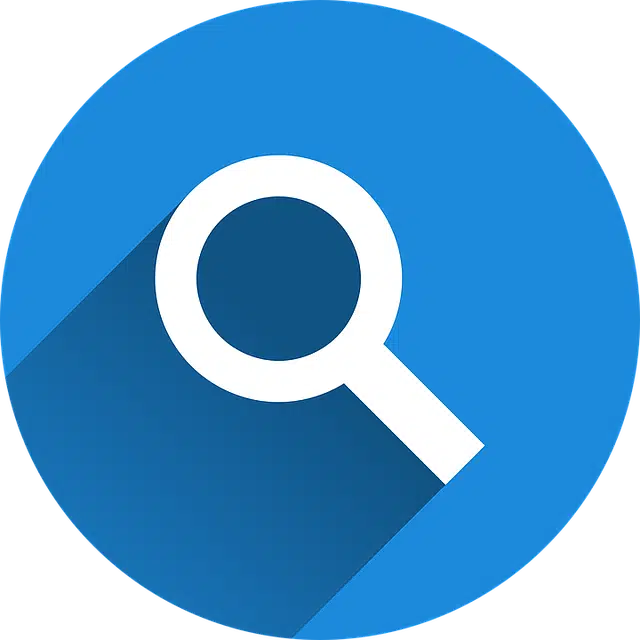
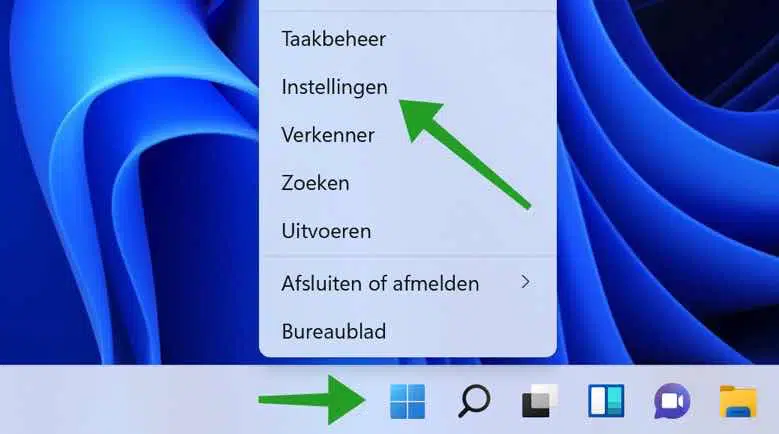

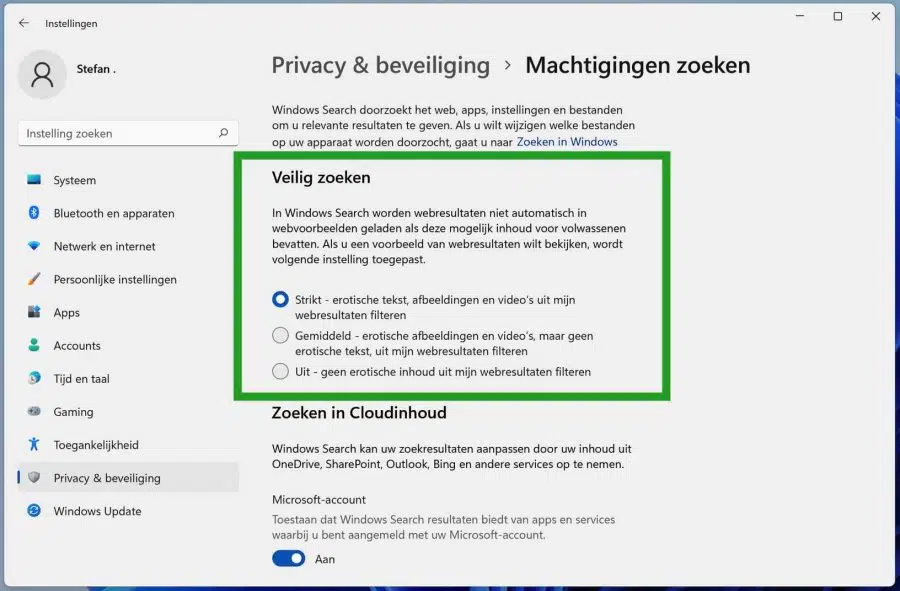
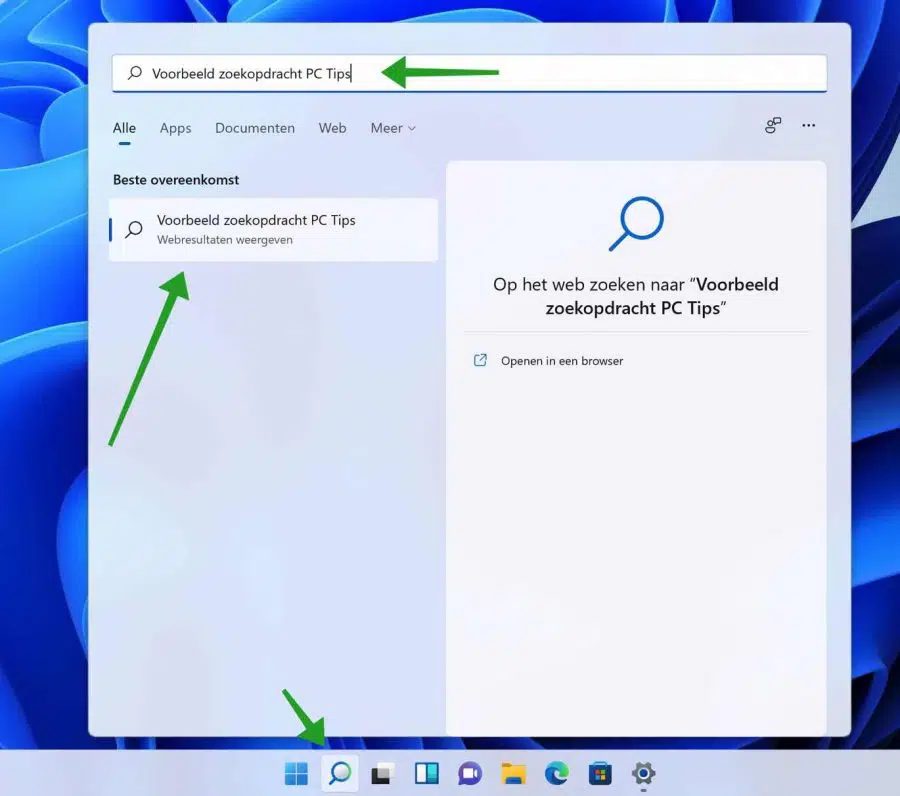
Hallo Stefan
In Windows 10 können Sie eine Taskleiste hinzufügen, aber wie machen Sie das?
Macht man das unter Windows 11? Oder gibt es diese Option nicht mehr?
Schöne Seite und sehr informativ, danke.
Ad
Hallo Ad, das ist keine Funktionalität in Windows 11. Ich glaube auch nicht, dass es in Windows 10 so ist? Meinst du vielleicht eine Taskleiste mit zweitem Bildschirm oder eine App, die eine zusätzliche Taskleiste erstellt?
Grüße, Stefan.